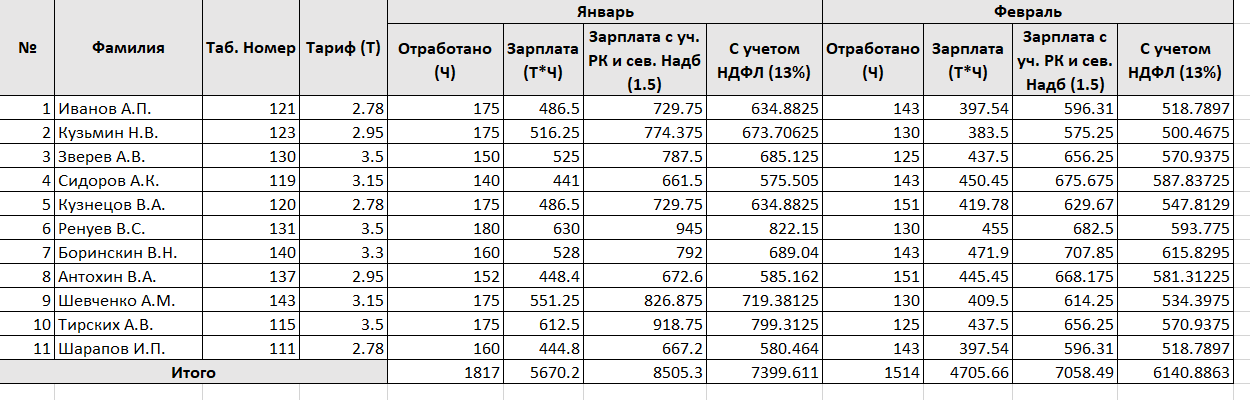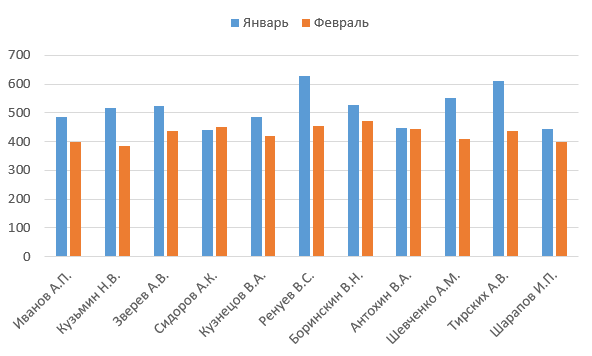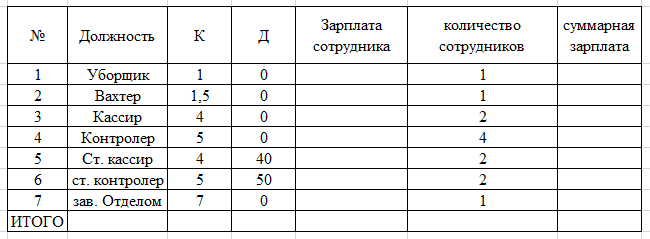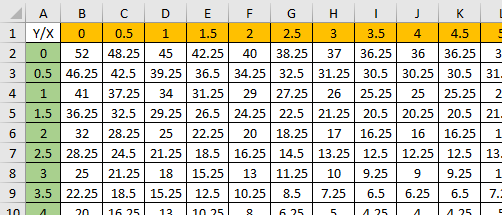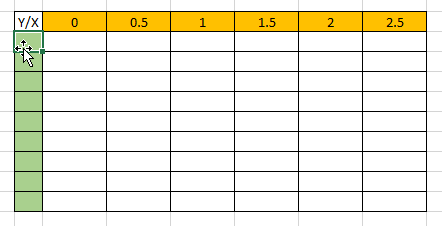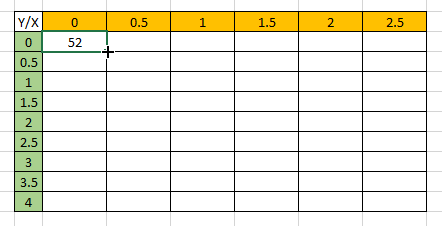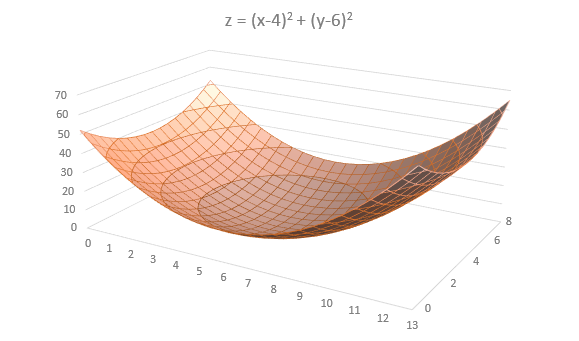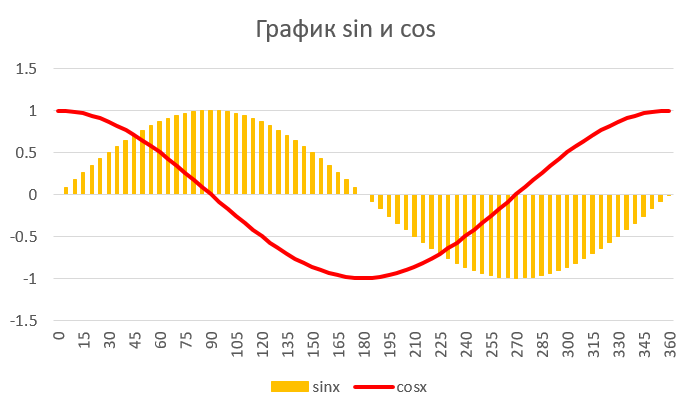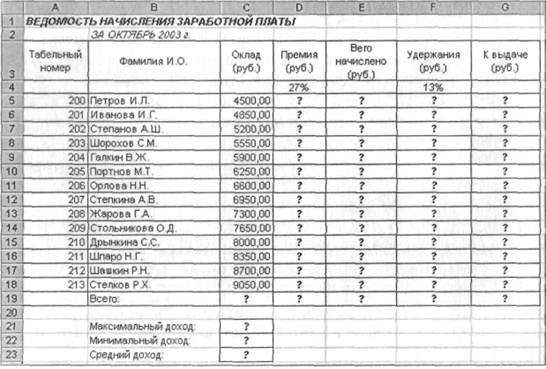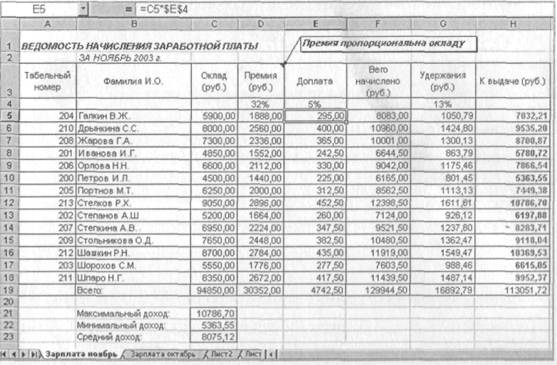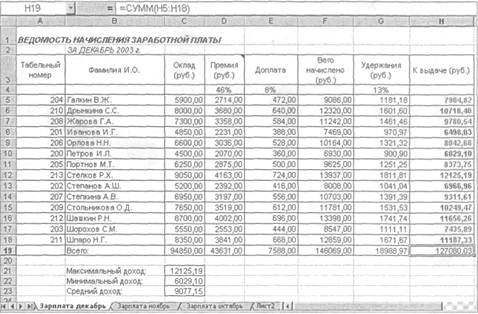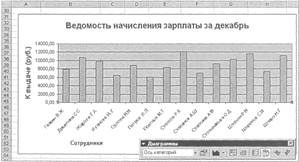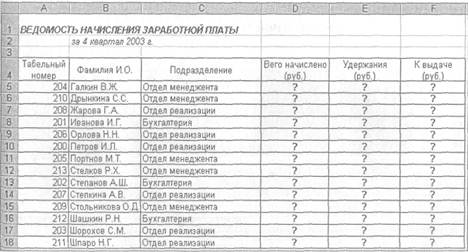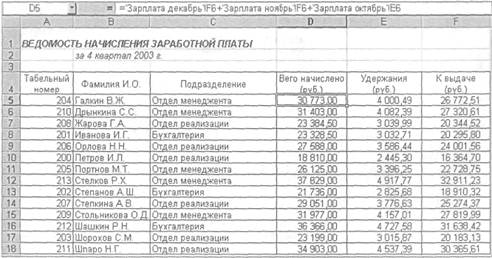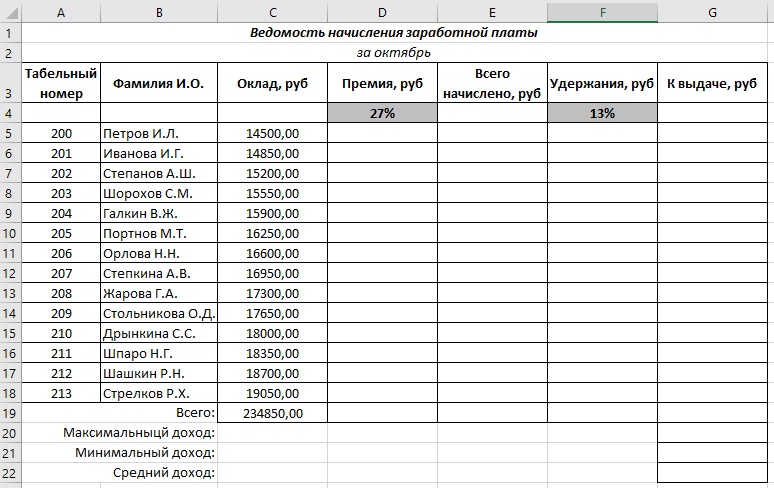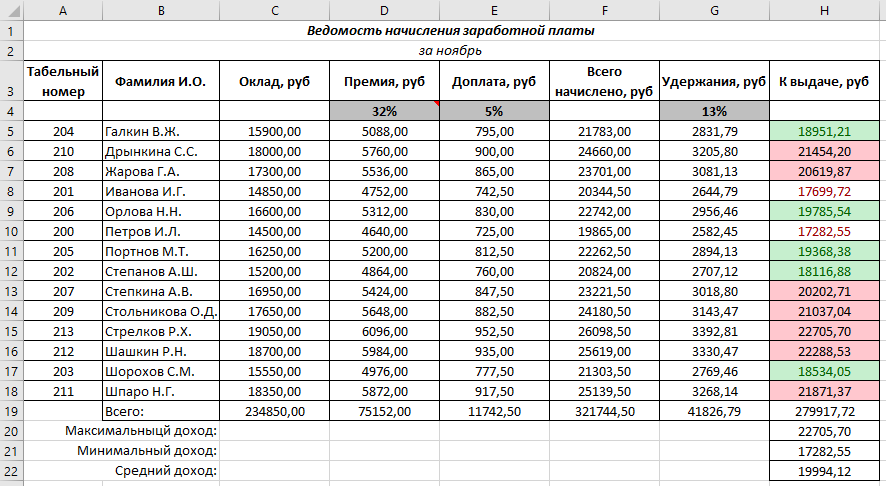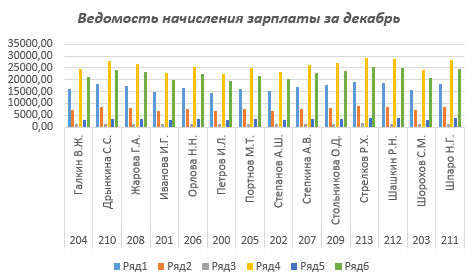|
Практическая работа |
Расчёт заработной платы в таблицах EXCEL |
Цель
работы: Учащиеся
научатся: вводить данные, редактировать и форматировать данные, оформлять в
виде таблицы, изменять ширину и высоту ячейки, выравнивать, редактировать и
форматировать ячейки, создавать границы и заливку ячеек, производить вычисления
в таблицах с относительной, смешанной и абсолютной адресацией ячеек, освоить
автосуммирование, копирование формул и организацию адресных ссылок.
Порядок работы:
1.
Открыть
книгу Excel одним из способов:
1 способ Пуск,
Программы, Microsoft Excel, Файл, Отрыть, устанавливаем в окне Папка Личную
папку, выделяем одну из рабочих книг и нажимаем клавишу Открыть,
переходим на чистый лист
2-способ Мой
компьютер, Личная папка, Выделить один из файлов Exсel, клавиша Открыть и перейти на чистый лист.
2.
Переименовать
лист таблицы как Зарплата. Для этого:
—
поставить
указатель мыши на наименование листа;
—
вызвать
контекстное меню щёлкнув правой клавишей мыши;
—
переименовать;
—
удаляем
старую надпись;
—
набираем
новую;
—
ENTER
3.
Выполните
названия и шапки таблиц с учётом действующего стандарта. При этом нужно
пользоваться пунктом меню Главная, вкладка Выравнивание:
Выделить блок А1:L1, клавиша “Объединить и поместить
в центре” на панели Выравнивание
Выделить блок А2:L2, клавиша “Объединить и поместить
в центре” на панели Выравнивание
Поставить указатель мышки между обозначениями 1 и 2 строк
так, чтобы он изменился в двунаправленную черную стрелку, нажать левую клавишу
мыши и протащить её до нужной для заголовка ширины строки.
Так же увеличить
ширину столбцов и строки 3.
Выделить блок A3:A4, клавиша “Объединить и поместить в центре” на панели Выравнивание
Выделить блок B3:D3, клавиша “Объединить и поместить в центре” на панели Выравнивание
Выделить блок E3:G3, клавиша “Объединить и поместить в центре” на панели Выравнивание
Выделить блок H3:H4, клавиша “Объединить и поместить в центре” на панели Выравнивание
Выделить блок I3:I4, клавиша “Объединить и поместить в центре” на панели Выравнивание
Выделить блок J3:J4, клавиша “Объединить и поместить в центре” на панели Выравнивание
Выделить блок K3:K4, клавиша “Объединить и поместить в центре” на панели Выравнивание
Выделить блок L3:L4, клавиша “Объединить и поместить в центре” на панели Выравнивание
Выделить строки
3,4.
Выполнить команды
Выравнивание (по горизонтали — по центру, по вертикали тоже — по центру,
переносить по словам.
Заносим название
таблицы в ячейку A1, А2.
Заносим названия
граф в ячейки в соответствии с таблицей 1.
4.
Заполняем
ячейки таблицы с учётом того, что приведённые в таблицах величины: Расценка,
руб. за шт.; План, шт.; Сделано, шт.; являются исходными, а остальные графы –
производными:
Начислено=Втулка_Расценка
* Втулка_Сделано + Кронштейн_Расценка * Кронштейн _Сделано
Конструировать
формулы в соответствии с таблице 2.
5.
Сохраняем
книгу в Личной папке. Выходим из Excel.
6.
Оформляем
отчёт. В отчёте должны быть приведена таблица с указанием формул и ссылок. Чтобы в таблицах вместо результатов высвечивались
формулы необходимо выполнить команду Формулы, Отобразить формулы.
Содержание
- Задачи на расчет зарплаты excel
- №2 Вписываемся в бюджет
- №3 3D график
- Как упростить себе жизнь:
- 1. Номер раз
- 2. Номер два
- 3. Номер три
- Построить график примерно такой:
- №4 Рисуем Sin и Cos
- №5 Расчет заработной платы II. Используем ЕСЛИ
- №6 Построение графика функции с условиями
- №7 Нахождение приближенных корней уравнения
- Разговоры о важном
- Разговоры о важном
- Excel — Практическая работа №4
- Задание 1. 1. Создайте таблицу расчета заработной платы по образцу Введите исходные данные — Табельный номер, ФИО и Оклад
Задачи на расчет зарплаты excel
- отформатировать, склеить ячейки
- заполнить незаполненые столбцы
- расчитать ИТОГО
- добавить гистрограмму, которая позволяет сравнить помесячную заработную плату для каждого работника
В общем табличка получится примерно такая:
а гистограмма такая:
№2 Вписываемся в бюджет
Дан месячный фонд зарплаты 60000 руб. Для работы отдела нужны: один уборщик, один вахтер, четыре контролера, два кассира, два старших кассира, два старших контроллера и один заведующий отделом. Зарплата сотрудника равняется зарплате уборщика, умноженной на коэффициент К сотрудника, плюс доплата Д сотрудника.
Построить и заполнить таблицу:
В этой работе зарплату уборщика можно подгонять вручную, но можно воспользоваться пунктом Данные / Анализ что если / Подбор параметра. В соответствующем диалоговом окне надо указать ячейку, содержащую подбираемый результат, подбираемое значение и ячейку, значение в которой должно изменяться при подборе. В этом случае Excel сам подберет такую зарплату уборщика, при которой фонд месячной зарплаты получится равным 60000 руб.
№3 3D график
Подготовить таблицу значений для функции
на интервале [0; 10] по X и [0; 12] по Y, шаг между значениями по желанию, чем меньше шаг, тем более красивый получится график.
Так как координаты три, то должна получится табличка примерно следующего вида:
в желтой строке координаты X, в зеленой координаты Y, на пересечениях строк и столбцов расчитанные по формуле значения. Для расчета степени использовать функцию СТЕПЕНЬ.
Как упростить себе жизнь:
1. Номер раз
2. Номер два
3. Номер три
тут я двойным щелчком по краю ячейки в самом начале кликаю (естественно, в этой ячейки уже находится корректная формула с правильной абсолютной адресацией)
Построить график примерно такой:
№4 Рисуем Sin и Cos
Построить графики синуса и косинуса на одной диаграмме, шаг между точками не менее 30 градусов. В excel функции SIN и COS принмают в качестве параметров радианы. Поэтому градусы надо будет перевести в радианы.
Для получения значения использовть функцию ПИ()
- раскрасить графики как на картинки
- расположить подписи в соответствии с изображением
в общем, чтоб похоже было:
№5 Расчет заработной платы II. Используем ЕСЛИ
Рассчитать зарплату сотрудников за май и июнь. Сделать это с учетом должности рабочего и с использованием функции ЕСЛИ.
№6 Построение графика функции с условиями
Используя лишь одну формулу построить данную функцию:
№7 Нахождение приближенных корней уравнения
Используя команду “Подбор параметра” найти все корни уровнения. Для этого необходимо сначала построить график функции. Затем найти точки x в которых значение функции приближенно равно нулю. И отталкиваясь от этих значений используя Данные / Анализ что если / Подбор параметра найти корни уровенения.
Выбрать номер функции по остатку от деления своего номера в списке на 10.
Источник
Разговоры о важном
Общероссийский конкурс для учеников 1-11 классов
Подача заявок до 22 марта
Разговоры о важном
Рекомендуем всем учителям 1-11 классов
Ценности гуманной педагогики
Сертификаты всем участникам!
Войти с помощью:
Excel — Практическая работа №4

Задание 1. Адресация, формат данных, функции (4 балла)
Задание 2. Подбор параметра (1 балл)
Задание 1. Адресация, формат данных, функции
Вы – заведующий крупным учреждением, например, больницей. Вам нужно распределить месячный фонд зарплаты между сотрудниками, учитывая, кто, во сколько должен получать больше и у кого какая надбавка.
1.1. Заполните таблицу по рисунку:
1.2. В ячейке H 2 установите денежный формат с обозначением $ и числом десятичных знаков – 2:
ПКМ по ячейке → Формат ячеек




1.3. Заполните столбцы «Коэф A » и «Коэф B » :
Коэф A это показатель во сколько раз больше сотрудник получает минимальной заработной платы (его оклад).
Коэф B это показатель надбавки сотрудника ( насколько больше своего оклада он получает).
Заполните столбцы «Коэф A » и «Коэф B » исходя из этих данных :
· зарплата санитарки равна минимальной зарплате
· медсестра должна получать в 1,5 раза больше санитарки
· врач – в 3 раза больше санитарки
· заведующий отделением – на 30 $ больше, чем врач
· заведующий аптекой — в 2 раза больше санитарки
· завхоз – на 40 $ больше медсестры
· главный врач — в 4 раза больше санитарки
· заведующий больницей — на 20 $ больше главного врача
Результат должен выглядеть так:
1.4. Рассчитайте зарплаты сотрудников. Сначала в ячейке D 2 введите формулу расчета зарплаты санитарки . Заработная плата будет рассчитываться по формуле:
M 
Далле в столбце D , пользуясь автозаполнением , из полученной формулы вычислите заработную плату для каждой должности .
Не забудьте пред началом заполнения в первой формуле расставить правильно адресацию! Значение M минимальной заработной платы для всех строк будет браться из одной ячейки , а коэффициенты A и B меняться относительно скопированных ячеек!
1.5. В столбце E укажите количество сотрудников каждой должности.
1.6. В столбце F аналогично с помощью формул и автозаполнения вычислите суммарную зарплату всех сотрудников каждой должности. Она будет рассчитываться по формуле:




1.7. Значениям в столбцах B , D и F аналогично через формат ячеек установите денежный формат с обозначением $ и числом десятичных знаков – 2.
1.8. В ячейке F 11 вычислите месячный фонд, просуммировав функцией СУММ все значения столбца F :
1.9. Сохраните полученную таблицу под именем work 5.
Покажите результат преподавателю.
Задание 2. Подбор параметра
Вычислить значение минимальной зарплаты, зная месячный фонд при помощи инструмента «Подбор параметра».



2.2. Подберем параметр для ячейки F 11 . В первом поле устанавливаем адрес этой ячейки (достаточно просто установить в поле курсор и кликнуть по нужной ячейке) .
Подбираемое значение – 10000.
Изменять будем значение ячейки H 2:
2.3. Нажмите кнопку OK . Начнется процесс подбора параметра. На рисунке показан результат подбора параметра:
2.4. Нажмите кнопку ОК – значения ячеек в таблице будут изменены в соответствии с найденным решением.
2.5. Измените количество сотрудников. И подберите параметр заново.
2.6. Сохраните полученную таблицу под тем же именем work 5.
Источник
Задание 1. 1. Создайте таблицу расчета заработной платы по образцу Введите исходные данные — Табельный номер, ФИО и Оклад



1. Создайте таблицу расчета заработной платы по образцу Введите исходные данные — Табельный номер, ФИО и Оклад, % Премии = 27 %, % Удержания = 13 %.
Примечание. Выделите отдельные ячейки для значений % Премии (D4) и % Удержания (F4).
2. Произведите расчеты во всех столбцах таблицы.
При расчете Премии используется формула Премия = Оклад х % Премии, в ячейке D5 наберите формулу = $D$4 * С5 (ячейка D4 используется в виде абсолютной адресации – для применения параметров адресации нажмите клавишу [F4]) и скопируйте автозаполнением.
Формула для расчета «Всего начислено» = Оклад + Премия.
При расчете Удержания используется формула = Всего начислено * % Удержания,
для этого в ячейке F5 наберите формулу = $F$4 * Е5.
Формула для расчета столбца «К выдаче» = Всего начислено – Удержания.
3. Рассчитайте итоги по столбцам, а также максимальный, минимальный и средний доходы по данным колонки «К выдаче» (Формулы/Вставить функцию/категория — Статистические функции).
4. Переименуйте ярлычок Листа 1, присвоив ему имя «Зарплата октябрь». Для этого дважды щелкните мышью по ярлычку и наберите новое имя. Можно воспользоваться командой Переименовать контекстного меню ярлычка, вызываемого правой кнопкой мыши.
5. Скопируйте содержимое листа «Зарплата октябрь» на новый лист (пр.клавиша мыши по листу/Переместить/Скопировать…или зажмите клавишу CTRL и перетащите лист правее). Не забудьте для копирования поставить галочку в окошке Создавать копию.
6. Присвойте скопированному листу название «Зарплата ноябрь». Исправьте название месяца в названии таблицы. Измените значение Премии на 32 %.
Убедитесь, что программа произвела пересчет формул.
7. Между колонками «Премия» и «Всего начислено» вставьте новую колонку «Доплата» и рассчитайте значение доплаты по формуле = Оклад х % Доплаты. Значение доплаты примите равным 5 %.
8. Измените формулу для расчета значений колонки «Всего начислено» = Оклад + Премия + Доплата.
9. Поставьте к ячейке D3 комментарии «Премия пропорциональна окладу» (Рецензирование/Создать примечание), при этом в правом верхнем углу ячейки появится красная точка, которая свидетельствует о наличии примечания. Конечный вид расчета заработной платы за ноябрь приведен на рисунке
10. Сохраните созданную электронную книгу под именем «Зарплата» в своей папке.
11. Построить круговую диаграмму начисленной суммы к выдаче всех сотрудников зa ноябрь месяц.
Задание 2.
Рассчитать зарплату за декабрь и построить диаграмму. Создать итоговую таблицу ведомости квартального начисления заработной платы, провести расчет промежуточных итогов по подразделениям.
1. Откройте созданный в Занятии 1 файл «Зарплата».
2. Скопируйте содержимое листа «Зарплата ноябрь» на новый лист электронной книга. Не забудьте для копирования поставить галочку в окошке Создавать копию.
3. Присвойте скопированному листу название «Зарплата декабрь». Исправьте название месяца в ведомости на декабрь.
4. Измените значение Премии на 46%, Доплаты — на 8 %. Убедитесь, что программа произвела пересчет формул.
5. По данным таблицы «Зарплата декабрь» постройте гистограмму доходов сотрудников. В качестве подписей оси X выберите фамилии сотрудников. Проведите, форматирование диаграммы. Конечный вид гистограммы приведен на рисунке.
6. Перед расчетом итоговых данных за квартал проведите сортировку по фамилиям в алфавитном порядке (по возрастанию) в ведомостях начисления зарплаты за октябрь—декабрь.
7. Скопируйте содержимое листа «Зарплата октябрь» на новый лист. Не забудьте для копирования поставить галочку в окошке Создавать копию.
8. Присвойте скопированному листу название «Итоги за квартал». Измените название таблицы на «Ведомость начисления заработной платы за 4 квартал».
9. Отредактируйте лист «Итоги за квартал». Для этого удалите в основной таблицы колонки Оклада и Премии, а также строку 4 с численными значениями % Премии и % Удержания и строку 19 «Всего». Удалите также строки с расчетом максимального, минимального и среднего доходов под основной таблицей. Вставьте пустую третью строку.
10. Вставьте новый столбец «Подразделение» (Главная/Ячейки/Вставить столбец на лист) между столбцами «Фамилия» и «Всего начислено». Заполните столбец «Подразделение» данными по образцу
11. Произведите расчет квартальных начислений, удержаний и суммы к выдаче как сумму начислений за каждый месяц (данные по месяцам располагаются на разных листах электронной книги, поэтому к адресу ячейки добавится адрес листа).
В ячейке D5 для расчета квартальных начислений «Всего начислено» формула имеет вид:
= ‘Зарплата декабрь’!Р5 + ‘Зарплата ноябрь’!Р5 + ‘Зарплата октябрь’!Е5.
Аналогично произведите квартальный расчет «Удержания» и «К выдаче».
Для расчета квартального начисления заработной платы для всех сотрудников скопируйте формулы в столбцах D, Е и F. Ваша электронная таблица примет вид, как на рисунке.
12. Для расчета промежуточных итогов проведите сортировку по подразделениям, а внутри подразделений — по фамилиям.
13. Подведите промежуточные итоги по подразделениям, используя формулу суммирования. Для этого выделите всю таблицу и выполните команду Данные/Промежуточные итоги. Задайте параметры подсчета промежуточных итогов:
при каждом изменении в — Подразделение;
операция — Сумма;
добавить итоги по: Всего начислено, Удержания, К выдаче.
Отметьте галочкой операции «Заменить текущие итоги» и «Итоги под данными».
Примерный вид итоговой таблицы представлен на рисунке.
14. Изучите полученную структуру и формулы подведения промежуточных итогов, устанавливая курсор на разные ячейки таблицы. Научитесь сворачивать и разворачивать структуру до разных уровней (кнопками «+» и «-»).
16. Сохраните файл «Зарплата» с произведенными изменениями.
Понравилась статья? Добавь ее в закладку (CTRL+D) и не забудь поделиться с друзьями: 


Источник
УРОВЕНЬ
2 — Профессиональное (начальное и среднее)
образование (колледж, техникум, училище,
средний уровень владения ПК).
Девиз
сайта:
Услышал
– забыл, увидел – понял, сделал – узнал.
ИНФОРМАЦИОННЫЕ
ТЕХНОЛОГИИ В ПРОФЕССИОНАЛЬНОЙ
ДЕЯТЕЛЬНОСТИ.
Практические
работы.
У2
— ИТ Excel 3.
СОЗДАНИЕ МНОГОСТРАНИЧНОЙ ЭЛЕКТРОННОЙ
КНИГИ ПРИ РАСЧЕТЕ ЗАРАБОТНОЙ ПЛАТЫ В
MS EXCEL .
Цель
занятия. Применение
относительной и абсолютной адресации
ячеек для финансовых расчетов. Сортировка,
условное форматирование и копирование
созданных таблиц. Работа с листами
электронной книги.
Инструментарий.
ПЭВМ IBM PC, программа MS Excel.
Литература.
1.
Информационные
технологии в профессиональной
деятельности:
учебное пособие/ Елена Викторовна
Михеева. – М.: Образовательно-издательский
центр «Академия», 2004.
2. Практикум
по информационным технологиям в
профессиональной деятельности:
учебное пособие-практикум / Елена
Викторовна Михеева. – М.:
Образовательно-издательский центр
«Академия», 2004.
ЗАДАНИЯ
Задание
1.
Создать таблицы ведомости начисления
заработной платы за два месяца на разных
листах электронной книги, произвести
расчеты, форматирование, сортировку и
защиту данных.
Исходные
данные представлены на рис.1, результаты
работы на рис.6.
Порядок
работы.
1.
Откройте редактор электронных таблиц
Microsoft Excel и создайте новую электронную
книгу.
2. Создайте на Листе 1 таблицу
расчета заработной платы по образцу
(рис.1).
Выделите отдельные ячейки для
значений % Премии (D4) и %Удержания (F4).
Введите исходные данные – Табельный
номер, ФИО и Оклад; % Премии = 27%, %Удержания
= 13%
Рис.1.
Исходные данные для Задания 1.
Произведите
расчеты во всех столбцах таблицы.
При
расчете Премии используется формула
Премия
= Оклад *%Премии,
в
ячейке D5 наберите формулу =$D$4
* C5 (ячейка
D4 используется в виде абсолютной
адресации).
Скопируйте набранную
формулу вниз по столбцу автозаполнением.
Краткая
справка.
Для удобства работы и формирования
навыков работы с абсолютным видом
адресации рекомендуется при оформлении
констант окрашивать ячейку цветом,
отличным от цвета расчетной таблицы.
Тогда при вводе формул в расчетную
ячейку окрашенная ячейка с константой
будет вам напоминанием, что следует
установить абсолютную адресацию (набором
с клавиатуры в адресе символов $ или
нажатием клавиши [F4]).
Формула для
расчета «Всего начислено»:
Всего
начислено = Оклад + Премия
При
расчете «Удержания» используется
формула:
Удержания
= Всего начислено * %Удержаний,
в
ячейке F5 наберите формулу =
$F$4 * E5
Формула
для расчета столбца «К выдаче»:
К
выдаче = Всего начислено – Удержания
3.
Рассчитайте итоги по столбцам, а также
максимальный, минимальный и средний
доход по данным колонки «К выдаче»
(Вставка/
Функция/ категория Статистические).
4. Переименуйте ярлычок Листа 1,
присвоив ему имя «Зарплата октябрь».
Для этого дважды щелкните мышью по
ярлычку и наберите новое имя. Можно
воспользоваться командой Переименовать
контекстного меню ярлычка, вызываемого
правой кнопкой мыши.
Результаты работы
представлены на рис.2.
Рис.
2. Итоговый вид таблицы расчета заработной
платы за октябрь
Краткая
справка.
Каждая рабочая книга Excel может содержать
до 255 рабочих листов. Это позволяет,
используя несколько листов, создавать
понятные и четко структурированные
документы, вместо того, чтобы хранить
большие последовательные наборы данных
на одном листе.
5. Скопируйте содержимое
листа «Зарплата октябрь» на новый лист
(Правка/Переместить/скопировать
лист).
Можно воспользоваться командой
Переместить/скопировать
контекстного
меню ярлычка. Не забудьте для копирования
поставить галочку в окошке Создавать
копию (рис.
3).
Рис.3.
Копирование листа электронной
книги
Краткая
справка.
Перемещать и копировать листы можно,
перетаскивая их ярлыки (для копирования
удерживайте нажатой клавишу [Ctrl]).
6.
Присвойте скопированному листу название
«Зарплата ноябрь». Исправьте название
месяца в названии таблицы. Измените
значение Премии на 32%, Убедитесь, что
программа произвела пересчет формул.
7.
Между колонками «Премия» и «Всего
начислено» вставьте новую колонку
«Доплата» (выделите столбец Е «Всего
начислено» и выполните команду Вставка/
Столбцы);
рассчитайте значение доплаты по
формуле Доплата
= Оклад * %Доплаты.
Значение доплаты примите равным 5%.
8.
Измените формулу для расчета значений
колонки «Всего начислено»:
Всего
начислено = Оклад + Премия + Доплата.
Скопируйте
формулу вниз по столбцу.
9. Проведите
условное форматирование значений
колонки «К выдаче». Установите формат
вывода значений между 7000 и 10000 — зеленым
цветом шрифта, меньше или равно 7000 –
красным цветом шрифта, больше или равно
10000 – синим цветом шрифта (Формат/Условное
форматирование)
(рис.4).
Рис.4.
Условное форматирование данных
10.
Проведите сортировку по фамилиям в
алфавитном порядке по возрастанию
(выделите фрагмент таблицы с 5 по 18 строки
без строки «Всего», выберите меню
Данные/Сортировка,
сортировать по — Столбец
В)
(рис.5).
Рис.5.
Сортировка данных
11. Поставьте к
ячейке D3 комментарии «Премия пропорциональна
окладу» (Вставка/
Примечание),
при этом в правом верхнем углу ячейки
появится красная точка, которая
свидетельствует о наличии примечания.
Конечный вид таблицы расчета заработной
платы за ноябрь приведен на рис.6.
Рис.6.
Конечный вид таблицы расчета зарплаты
за ноябрь
12. Защитите лист «Зарплата
за ноябрь» от изменений (Сервис/
Защита/ Защитить лист)
(рис.7). Задайте пароль на лист, сделайте
подтверждение пароля (рис.8).
Рис.7
Рис.8
Убедитесь,
что лист защищен и невозможно удаление
данных. Снимите защиту листа (Сервис/
Защита /Снять защиту листа).
13.
Сохраните созданную электронную книгу
под именем «Зарплата» в своей
папке.
Дополнительные
задания
Задание
2.
Сделать примечания к двум-трем ячейкам
таблицы.
Задание
3.
Выполнить условное форматирование
оклада и премии за ноябрь месяц:
до
2000 – желтым цветом заливки;
от 2000 до
8000 – зеленым цветом шрифта;
свыше 8000
– малиновым цветом заливки, белым цветом
шрифта.
Задание
4.
Защитить лист зарплаты за октябрь от
изменений.
Проверьте
защиту. Убедитесь в неизменяемости
данных. Снимите защиту со всех листов
электронной книги «Зарплата».
Задание
5.
Построить круговую диаграмму начисленной
«Суммы к выдаче» всех сотрудников за
ноябрь месяц.
Соседние файлы в папке Практ работы по ИТ Вариант2
- #
20.04.2015116 б244.~lock.Практическая работа №1.doc#
- #
- #
- #
- #
- #
- #
- #
- #
- #
- #
20.04.2015268.8 Кб407Практическая работа№9.doc
ПРАКТИЧЕСКАЯ РАБОТА №5
«MS EXCEL. Ввод формулы. Вычисления по формулам».
Задание 1. Создать таблицы ведомости начисления заработной платы за два месяца на разных листах электронной книги, произвести расчеты, форматирование, сортировку и защиту данных.
Исходные данные представлены на рис. 1, результаты работы — на рис. 2.
Порядок работы
-
Запустите редактор электронных таблиц MS Excel и создайте новую электронную книгу.
-
Создайте таблицу расчета заработной платы по образцу (рис. 6). Введите исходные данные — Табельный номер, ФИО и Оклад, % Премии = 27 %, % Удержания = 13 %.
Примечание. Выделите отдельные ячейки для значений % Премии (D4) и % Удержания (F4).
Рис. 1. Исходные данные для Задания 1
Произведите расчеты во всех столбцах таблицы.
При расчете «Премия» используется формула Премия = Оклад х % Премии; для этого в ячейке D5 наберите формулу =С5*$D$4 (ячейка D4 используется в виде абсолютной адресации) и скопируйте автозаполнением.
Рекомендации. Для удобства работы и формирования навыков работы с абсолютным видом адресации рекомендуется при оформлении констант окрашивать ячейку цветом, отличным от цвета расчетной таблицы. Тогда при вводе формул в расчетную окрашенная ячейка с константой будет напоминать вам, что следует установить абсолютную адресацию (набором символов $ с клавиатуры.
Формула для расчета «Всего начислено»: Всего начислено = Оклад + Премия.
При расчете «Удержания» используется формула: Удержание = Всего начислено х % Удержания; для этого в ячейке F5 наберите формулу =Е5*$F$4.
Формула для расчета столбца «К выдаче»: К выдаче = Всего начислено – Удержания.
-
Рассчитайте итоги по столбцам, а также максимальный, минимальный и средний доходы по данным колонки «К выдаче» (Формулы/Другие функции/Статистические/СРЗНАЧ) или Формулы/Автосумма.
-
Переименуйте ярлычок Листа 1, присвоив ему имя «Зарплата за октябрь». Для этого дважды щелкните мышью по ярлычку и наберите новое имя. Можно воспользоваться командой контекстного меню ярлычка Переименовать, вызываемого правой кнопкой мыши.
Краткая справка. Каждая рабочая книга Excel может содержать до 255 рабочих листов. Использование нескольких листов позволяет создавать более понятные и четко структурированные документы по сравнению с хранением больших последовательных наборов данных на одном листе.
-
Скопируйте содержимое листа «Зарплата октябрь» на новый лист (Правка/Переместить/Скопировать лист). Можно воспользоваться командой Переместить или Скопировать/Переместить в конец контекстного меню ярлычка. Не забудьте для копирования поставить галочку в окошке Создать копию.
Краткая справка. Перемещать и копировать листы можно, перетаскивая их корешки (для копирования удерживайте нажатой клавишу [Ctrl]).
-
Присвойте скопированному листу название «Зарплата за ноябрь». Исправьте название месяца в названии таблицы. Измените, значение Премии на 32 %. Убедитесь, что программа произвела пересчет формул.
-
Между колонками «Премия» и «Всего начислено» вставьте новую колонку «Доплата», выделив колонку «Всего начислено» (Главная/Ячейки/Вставить/Вставить столбцы на лист). Можно воспользоваться командой контекстного меню, вызываемого правой кнопкой мыши. Рассчитайте значение доплаты по формуле Доплата = Оклад х % Доплаты. Значение доплаты примите равным 5%.
-
Измените формулу для расчета значений колонки «Всего начислено»: Всего начислено = Оклад + Премия + Доплата.
-
Проведите условное форматирование значений колонки «К выдаче». Установите формат вывода значений между 18000 и 20000 — зеленая заливка и темно-зеленый текст; меньше 18000 — красный текст; больше 20000 — светло-красная заливка (Главная/Условное форматирование).
-
Проведите сортировку по фамилиям в алфавитном порядке от А до Я (выделите фрагмент с 5 по 18 строки таблицы — без итогов, выберите меню Данные/Сортировка, сортировать по — Столбец В).
-
Поставьте к ячейке D3 комментарии «Премия пропорциональна окладу» (Рецензирование/Примечание), при этом в правом верхнем углу ячейки появится красная точка, которая свидетельствует о наличии примечания. Конечный вид расчета заработной платы за ноябрь приведен на рис. 2.
Рис.2. Конечный вид зарплаты за ноябрь
-
Защитите лист «Зарплата ноябрь» от изменений (Рецензирование/Защитить лист). Убедитесь, что лист защищен и невозможно удаление данных. Снимите защиту листа (Рецензирование/Снять защиту листа).
Задание 2. Сделать примечания к двум-трем ячейкам.
Задание 3. Выполнить условное форматирование оклада и премии за ноябрь месяц: меньше 5000 р. — красный текст; от 5000 до 15000 р. — желтая заливка и темно-желтый цвет; свыше 15000 р. — светло-красная заливка.
Задание 4. Рассчитать зарплату за декабрь и построить диаграмму.
Порядок работы:
-
Скопируйте содержимое листа «Зарплата за ноябрь» на новый лист электронной книги. Назовите скопированный лист «Зарплата за декабрь». Исправьте название месяца в ведомости на декабрь.
-
Измените значение Премии на 46 %, Доплаты — на 8 %. Программа произведет пересчет формул (рис. 3).
Рис. 3. Ведомость зарплаты за декабрь
-
По данным таблицы «Зарплата декабрь» постройте гистограмму доходов сотрудников.
Рис. 4. Гистограмма зарплаты за декабрь
Содержание
- 0.1 Расчёт зарплаты в MS Excel для Windows
- 1 Отзывы о Расчёт зарплаты в MS Excel
- 2 Шаг № 1. Справочник распределения рабочих по цехам и разрядам.
- 3 Шаг № 3. Ведомость учёта отработанного времени.
- 4 Шаг № 4. Ведомость начислений зарплаты.
- 5 Шаги
- 6 Советы
Расчёт зарплаты в MS Excel — Представленная здесь электронная форма разработана для автоматизации процесса расчёта заработной платы по окладам. Теперь Вам не нужно выполнять рутинную монотонную работу, расчитывая заработную плату и налоги на неё, используя калькулятор.
Используя электронную форму «Расчёт зарплаты в MS Excel» Вам достаточно один раз внести список работников Вашей организации, оклады, должности и табельные номера. Расчёт зарплаты будет произведён автоматически.
Электронная форма «Расчёт зарплаты в MS Excel» разработана таким образом, что подоходный налог, единый социальный налог (пенсионное страхование, социальное страхование, медицинское страхование) расчитываются автоматически.
Автоматический расчёт налогов на зарплату (ПФ, соц. страх., мед. страх., п/н), автоматический расчёт накопительной и страховой частей трудовой пенсии индивидуально по каждому работнику и итогово (для отчётности) за любой отчётный период.
Абсолютно безопасно для вашего компьютера, вирусов и макросов нет.
отзывов: 5 | оценок: 25
Расчёт зарплаты в MS Excel для Windows
Отзывы о Расчёт зарплаты в MS Excel
Наредкость качественная программа для расчета зарплаты в excel. Огромное спасибо!
Хорошая программа для расчета заработной платы, используем её уже давно. Попользовавшись пробной версией, купили полную и стало еще лучше)
Очень удобная программа для расчета заработной платы в excel скачать бесплатно удалось безо всяких сложностей. Спасибо!
Написано бесплатно, а по факту только до 3-х человек .
24 сентября 2002 г.
для Писаревой Ж.Ю.
Ввести 15 фамилий рабочих с данными по отработанному времени. С помощью двух справочных таблиц должна автоматически заполняться ведомость начисления заработной платы с итоговыми данными. Привести круговую диаграмму распределения сумм зарплаты по цехам, автоматически корректируемую при изменении данных в исходной таблице. Определить разряд с максимальной суммарной заработной платой.
Шаг № 1. Справочник распределения рабочих по цехам и разрядам.
Запустим программу Microsoft Excel. Для этого нажимаем кнопку пуск находящуюся на панели задач, тем самым попадаем в Главное меню операционной системы Windows. В главном меню находим пункт и в открывшемся подменю находим программу Microsoft Excell.
Нажимаем и запускаем программу.
На рабочем листе размечаем таблицу под названием «Справочник распределения рабочих по цехам и разрядам». Таблица размещается начиная с ячейки «A19quot; по ячейку «D179quot; Эта таблица содержит четыре столбца: «Табельный номер», «ФИО9quot;, «Разряд9quot;, «Цех9quot; и семнадцать строк: первая — объединённые четыре ячейки в одну с названием таблицы, вторая — название столбцов, последующие пятнадцать для заполнения данными. Рабочая область таблицы имеет диапазон «A3:D179quot;.
Созданную таблицу заполняем данными.
Создаём таблицу «Справочник тарифов». Таблица располагается на рабочем листе с ячейки «A199quot; по ячейку «B269quot;. Таблица состоит из двух столбцов и восьми строк. Аналогично таблице, созданной ранее, в первой строке имеет название, во второй название столбцов а рабочая область таблицы с диапазоном «A21:B269quot; данные соотношения разряда к тарифной ставке.
Заполняем созданную таблицу исходными данными.
Шаг № 3. Ведомость учёта отработанного времени.
По аналогии с таблицей «Справочник распределения рабочих по цехам и разрядам» создаём таблицу «Ведомость учёта отработанного времени.». Таблица располагается на рабочем листе в диапазоне ячеек «F1:H179quot;. В таблице три столбца: «Табельный номер», «ФИО9quot; и «Отработанное время. (час)». Таблица служит для определения количества отработанного времени для каждого рабочего персонально.
Заполняем созданную таблицу исходными данными. Так как первые два столбца идентичны таблице «Справочник распределения рабочих по цехам и разрядам», то для эффективности используем ранее введённые данные. Для этого перейдём в первую таблицу, выделим диапазон ячеек «A3:B179quot;, данные которого соответствуют списку из табельных номеров и фамилий работников, и скопируем область в буфер обмена нажав соответствующую кнопку на панели инструментов.
Переходим во вновь созданную таблицу и встаём на ячейку «F39quot;. Копируем содержимое буфера обмена в таблицу начиная с текущей ячейки. Для этого нажимаем соответствующую кнопку на панели инструментов Microsoft Excell.
Теперь заполним третий столбец таблицы в соответствии с исходными данными.
Шаг № 4. Ведомость начислений зарплаты.
Эта таблица так же имеет два столбца идентичных предыдущей таблице. По аналогии создаём таблицу «Ведомость начислений зарплаты.»
Заполняем созданную таблицу исходными данными как в предыдущем варианте с помощью буфера обмена. Перейдём в таблицу "Ведомость учёта отработанного времени;», выделим диапазон ячеек «F3:G179quot;, данные которого соответствуют списку из табельных номеров и фамилий работников, и скопируем область в буфер обмена нажав соответствующую кнопку на панели инструментов.
Переходим во вновь созданную таблицу и встаём на ячейку «F219quot; и копируем данные из буфера обмена в таблицу начиная с текущей ячейки.
Теперь заполним третий столбец таблицы. Данные третьего столбца должны рассчитываться из исходных данных предыдущих таблиц и интерактивно меняться при изменении какого-либо значения. Для этого столбец должен быть заполнен формулами расчёта по каждому работнику. Начисленная зарплата рассчитываеться исходя из разряда рабочего, количества отработанного им времени. ЗП = ТАРИФ * ЧАСЫ. Для расчёта воспользуемся функцией Microsoft Excel «ВПР9quot;.
В ячейку «H219quot; вводим формулу «= ВПР( ВПР(F21;A3:D17;3) ;A21:B26;2) * ВПР(F21;F3:H17;3) «. В первом множителе функция ВПР (ВПР(ВПР(F21;A3:D17;3);A21:B26;2)) определяет тариф работника из таблицы «Справочник тарифов» (диапазон «A21:B269quot;). Для этого нам приходится пользоваться вложением функции ВПР (ВПР(F21;A3:D17;3). Тут функция возвращает нам тариф данного работника из таблицы «Справочник распределения рабочих по цехам и разрядам» (диапазон «A3:D179quot;) и подставляет это значение как искомое для первой функции ВПР.
Во втором множителе (ВПР(F21;$F$3:$H$17;3)) функция ВПР определяет отработанное работником время из таблицы «Ведомость начислений зарплаты» (диапазон «F3:H179quot;).
Для того чтобы применить автозаполнение к заполнению результирующего столбца введём формулу с абсолютными ссылками: «=ВПР(ВПР(F21;$A$3:$D$17;3);$A$21:$B$26;2)*ВПР(F21;$F$3:$H$17;3)9quot;.
Получили заполненный столбец результирующих данных.
Доброго времени суток, Друзья.
Как заполнить расчетную ведомость по заработной плате?
Какие начислять налоги на зарплату?
В какой программе вести расчет?
Вы попали по адресу. Продолжая тему Бухгалтерский учет расчетов с персоналом, сегодня мы рассмотрим практическое решение этой задачи.
Решим ее с помощью программы Excel. Ведение бухучета, а именно — Бухучет зарплатыl, для Вас станет делом пяти минут.
Скачайте таблицу, ссылка ниже, заполняйте свои данные, вносите фамилии работников, заработную плату, расчет готов.
Для следующего расчетного периода копируете, заполняете следующий месяц.
Посмотрите видео урок Бухучет зарплаты в Excel. Попробуйте – вам понравится.
Даю ссылку на ссылку на Расчетную ведомость начисления заработной платы за 2014,
Как справиться с проблемами начинающему главному бухгалтеру читайте здесь.
Получить книгу «Годовой отчет 2014»
Анекдот:
Два друга: Абрам и Иван.
Приходит Иван к другу, знает — того дома нет. Сара встречает.
— Слушай, Сара, давай я тебя обниму, четвертак дам.
— Обнимай, — после долгих умозаключений, соглашается Сара.
— Сара, давай я тебя поцелую, полтинник дам.
— Целуй, — Сара прикидует выигрыш.
— Сара, давай я тебя трахну, стольник с меня.
— Базара нет, деньги вперед.
Возвращается домой Абрам.
— Сара, Иван приходил?
— Да, милый.
— Зарплату мою приносил?
— Да, милый???
Вам теперь тоже доступен – бухгалтерский учет расчетов с персоналом. Удачи, Вам.
С наилучшими пожеланиями, Александр. на главную
Подпишись и получай статьи на почту. Узнавай все первым.
Формат электронной таблицы Microsoft Excel может быть полезным инструментом при использовании приложения для расчета заработной платы для сотрудников. Чтобы помочь владельцам бизнеса с расчетом заработной платы, Microsoft разработал шаблон, известный как калькулятор заработной платы для Excel, который можно скачать и использовать в своих интересах, если на вашем компьютере установлен Microsoft Excel. Шаблон содержит формулы и функции, уже встроенные в книгу, в которой вам нужно будет ввести данные платежной ведомости ваших сотрудников. Шаблон автоматически рассчитывает платежные квитанции и чистую заработную плату для сотрудников на основе введенных вами критериев.
Шаги
- Скачайте шаблон платежной ведомости для Excel.
- Распакуйте шаблон расчета платежной ведомости.
- Перейдите в ту папку компьютера, где сохранили шаблон, и откройте файл.
- Следуйте подсказкам по распаковке шаблона. Файл будет автоматически открыт в Excel.
- В зависимости от возможностей и версии операционной системы вашего компьютера, вам будет предложено нажать «Распаковать» или воспользоваться утилитой вроде Winzip для распаковки шаблона.
- Сохраните копию шаблона для использования в качестве вашей рабочей платежной ведомости.
- Наведите курсор на «Файл» на панели инструментов Excel, затем выберите «Сохранить как» чтобы сохранить копию шаблона как рабочую книгу для расчета заработной платы.
- Перейдите в папку на компьютере, в которой хотите разместить этот файл для будущего использования, и введите имя книги.
- Нажмите на «Сохранить», чтобы завершить процесс создания книги с платежной ведомостью.
- Подготовьте платежную ведомость для вашего предприятия.
Вы можете открыть вашу рабочую книгу в Excel.
- Заполните лист «Employee Information»(«Информация о персонале»). По умолчанию должен открыться именно этот лист. Вам будет предложено ввести имена работников, их ставку оплаты, а также налоговую информацию — такую как размеры удержаний и вычетов.
- Заполните лист «Payroll Calculator»(«Калькулятор заработной платы»). Для перехода на этот лист нажмите на вкладку «Payroll Calculator»(«Калькулятор заработной платы») в нижней части окна Excel. Вам будет предложено ввести информацию из табеля рабочего времени; такую как, сколько отработали ваши сотрудники, количество сверхурочной работы, количество отпускных часов и отсутствия по болезни.
- Получите доступ к заработной плате или платежным квитанциям ваших сотрудников.
- Нажмите на вкладку «Individual Pay Stubs»(«Индивидуальные расчетные квитанции»), которая расположена внизу сразу за вкладкой «Payroll Calculator»(«Калькулятор заработной платы»). Этот лист содержит формулы и функции, которые извлекают введенные вами данные и отображают их в виде платежных ведомостей для каждого сотрудника.
Советы
- Если вам нужна будет помощь в использовании указанного шаблона, нажмите на «Using This Template»(«Использование этого шаблона») в разделе помощи, расположенном на панели задач справа. Таким образом, вы сможете найти справочную информацию по конкретному запросу.
Информация о статье
Эту страницу просматривали 16 120 раза.
Была ли эта статья полезной?